gpu占用100%怎么解决 win10 gpu占用率100%怎么解决
更新时间:2024-05-09 14:58:24作者:yang
在使用Win10系统时,有时候会遇到GPU占用率达到100%的情况,这可能会导致系统运行缓慢甚至卡顿,要解决这个问题,我们可以尝试一些方法来降低GPU的占用率,比如关闭一些占用资源较高的程序或者进行系统优化,以提升系统的运行效率和稳定性。通过调整系统设置和优化程序运行,我们可以有效地解决Win10系统中GPU占用率过高的问题,让电脑运行更加流畅和稳定。

方法一、
1.按下“win+r”打开运行,输入“msconfig”;
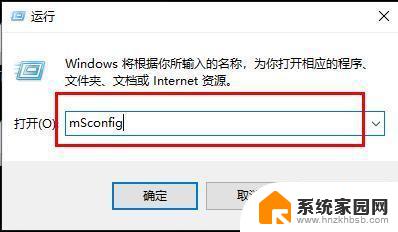
2.点击“服务”勾选“隐藏所有Microsoft服务”点击“全部禁用”;
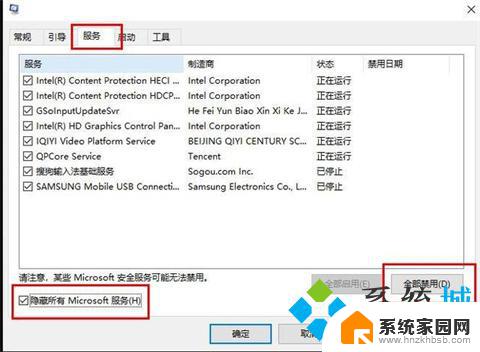
3.重新启动系统后打开“任务管理器”可以看到gpu占用下降了很多。

方法二、
1.右击桌面点击“NVIDIA控制面板”;
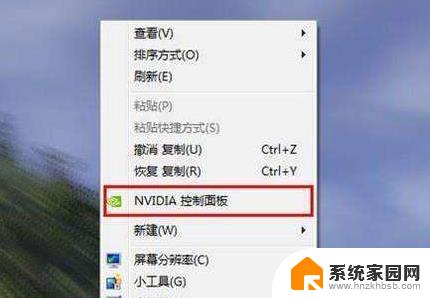
2.点击左侧的“3D设置”;
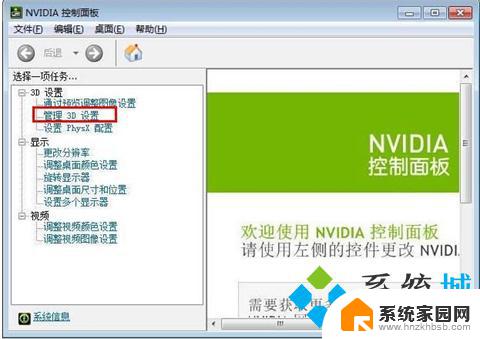
3.在全局设置中点击“首选图形处理器”的下拉,选择“集成图形”即可。
以上就是解决GPU占用100%的全部内容,如果遇到这种情况,你可以按照以上操作进行解决,非常简单快速,一步到位。
gpu占用100%怎么解决 win10 gpu占用率100%怎么解决相关教程
- 笔记本电脑磁盘占用100怎么解决 win10磁盘使用率100%解决方法
- win10硬盘100%占用 然后卡死 如何处理Win10磁盘占用达到100%
- win10磁盘利用率总是100% 电脑磁盘100%解决方法
- 查询cpu占用率 Win10如何查看CPU占用率
- 为什么win10资源管理占用大量内存 win10系统内存占用过高解决方法
- win10占用cpu高 Win10电脑CPU占用率高导致卡顿怎么办
- window10开机要启动两次 win10开机内存占用过高怎么解决
- 看cpu占用率的快捷键 win10如何查看电脑CPU使用率详细方法
- 软件占用内存在哪里看 win10 如何查看应用程序内存占用大小
- win10电脑声音开到最大还是很小怎么办 win10系统声音设置100还是很小怎么解决
- 电脑网络连上但是不能上网 Win10连接网络显示无法连接但能上网的解决方法
- win10无线网密码怎么看 Win10系统如何查看已连接WiFi密码
- win10开始屏幕图标点击没反应 电脑桌面图标点击无反应
- 蓝牙耳机如何配对电脑 win10笔记本电脑蓝牙耳机配对方法
- win10如何打开windows update 怎样设置win10自动更新功能
- 需要系统管理员权限才能删除 Win10删除文件需要管理员权限怎么办
win10系统教程推荐
- 1 win10和win7怎样共享文件夹 Win10局域网共享问题彻底解决方法
- 2 win10设置桌面图标显示 win10桌面图标显示不全
- 3 电脑怎么看fps值 Win10怎么打开游戏fps显示
- 4 笔记本电脑声音驱动 Win10声卡驱动丢失怎么办
- 5 windows查看激活时间 win10系统激活时间怎么看
- 6 点键盘出现各种窗口 如何解决Win10按键盘弹出意外窗口问题
- 7 电脑屏保在哪里调整 Win10屏保设置教程
- 8 电脑连接外部显示器设置 win10笔记本连接外置显示器方法
- 9 win10右键开始菜单没反应 win10开始按钮右键点击没有反应怎么修复
- 10 win10添加中文简体美式键盘 Win10中文输入法添加美式键盘步骤